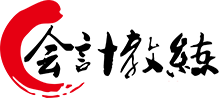我们在第一次使用财务软件时首先要建账套,这个知识点上文已经说过了,那就说说第二步设置会计科目,设置科目期初对后面使用软件做账或者进行其他操作的时候是可以直接选择科目,不用再次编辑科目的名称,方便大家的做账,那就来看看用友好会计设置科目期初的流程讲解的文章内容吧,小编用可图文相结合的形式教大家如何进行设置,修改,编辑,大家赶紧过来学习吧。

好会计如何设置科目
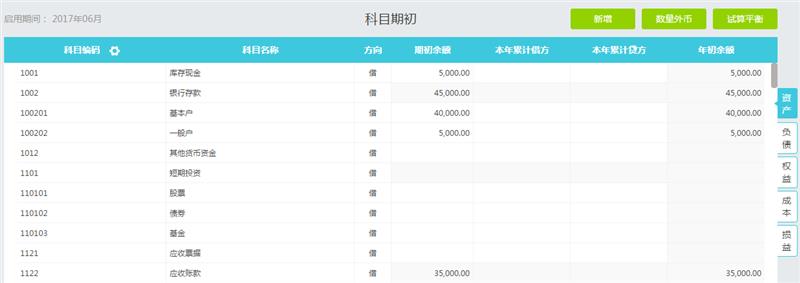
1、科目根据建账时选择的会计制度预制会计科目。
2、右侧有科目类别标签,方便快速切换不同类别的科目区域。
3、编码设置:点击“科目编码”边的齿轮按钮,可以打开“科目编码设置界面”,支持 5 级科目,1 级科目编码长度为 4 位,不可调整,2 级、3 级、4 级、5 级科目编码长度
默认为 2 位,可调整成 3 位或 4 位。
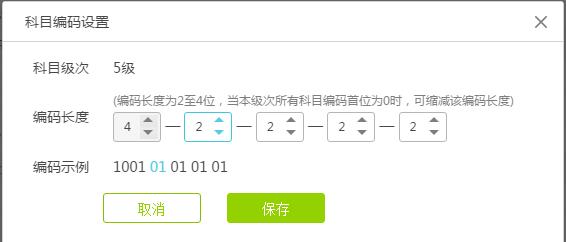
4、新增一级科目:右上角“新增”按钮,新增一级会计科目,新增后需要手工调整财税报 表的取数公式(详见报表章节的操作介绍)【建议严格根据会计制度要求使用一级科目,便于生成符合要求的会计报表】
5、新增下级科目:鼠标移动到希望添加下级科目的行次,会在科目编码栏目右侧出现 功能按钮,点击+号即可打开添加下级科目界面,录入科目信息后,保存即可。
红色★标识的项目:科目编码、科目名称,为必填项目;
科目编码的上机科目代码不可编辑。
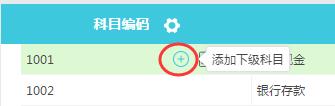
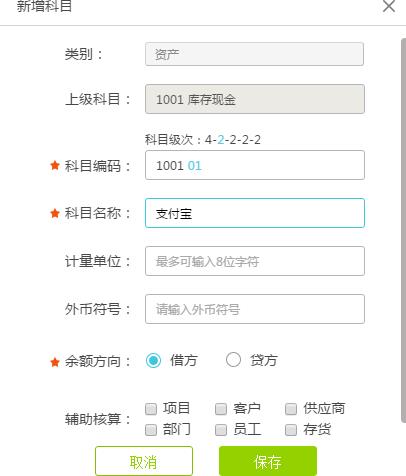
6、编辑科目:鼠标移动到希望添加下级科目的行次,会在科目编码栏目右侧出现“编辑科 目”按钮,点击可打开科目编辑界面,与新增科目界面类似。
科目编码位数必须符合科目编码规则;
如需增加科目编码长度,可直接去科目编码界面调整,只允许增加位数。
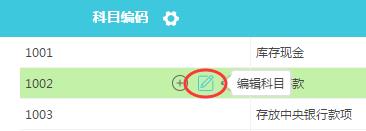
批量添加下级科目:鼠标移动到科目行次,在科目编码栏目右侧“…”按钮,可弹出“批
量添加下级科目”按钮,点击后出现批量添加科目界面:
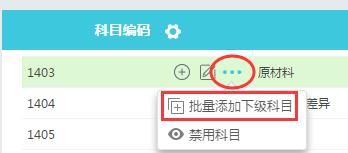
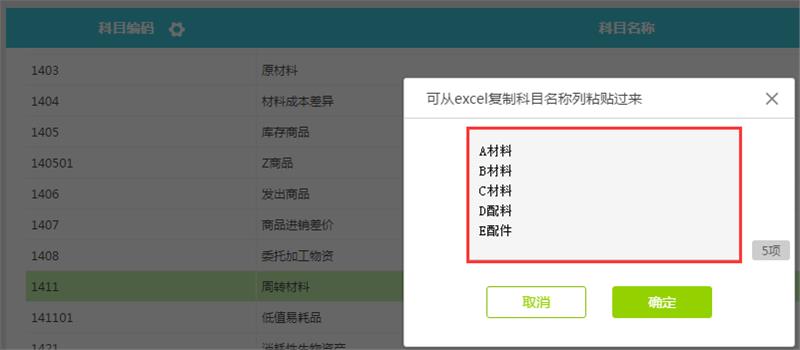
批量增加好的科目,如下图所示:
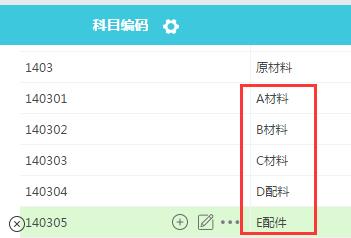
禁用科目:鼠标移动到科目行次,在科目编码栏目右侧“…”按钮,可弹出“禁用科目”按钮,点击后,此科目会被禁用,在凭证编辑界面,科目栏目无法被找到。
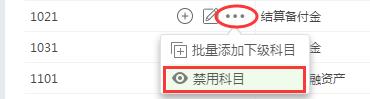
若此科目之前,本期有过科目发生数,此科目不会在明细账或余额表隐藏起来, 依然会显示数据。
上级科目被设置禁用,下级科目也会被禁用。
2、删除科目:鼠标移动到科目期初的科目行次上,科目代码前方会出现×按钮,点击可 删除科目。
若此科目期初、本期有科目数具,则不允许删除科目,需清空数据后删除。
好会计根据会计制度预制的科目,不允许删除。
综上所述,有关用友好会计设置科目期初的流程讲解就先分享到这了,相信很多小伙伴都知道怎么来操作了。对这些内容还有什么问题的小伙伴可以咨询在线客服进行解答。想要学习更多好会计操作相关知识也可以领取上方文章中的卡片和找老师领取资料,学习更多会计知识
版权声明:
* 凡会计教练注明 “原创”的所有作品,均为本网站合法拥有版权的作品,未经本网站授权,任何媒体、网站、个人不得转载、链接、转帖或以其他方式使用,如需转载请在文中显著位置标注“原文来源:会计教练”。
* 本网站的部分作品由网络用户和读者投稿,我们不确定投稿用户享有完全著作权,根据《信息网络传播权保护条例》,如果侵犯了您的权利,我们将按照规定及时更正与删除。【投诉通道】
版权所有©北京天华在线教育科技有限公司(会计教练)
京ICP备16061061号-1